Microsoft Copilotは、Microsoft Wordで利用できる革命的なアプリケーションで、テキストをより迅速かつ効率的に作成するのに役立ちます。 AI技術を統合することで、文書に関する質問だけでなく、コンテンツの生成、最適化、要約も可能です。このガイドでは、この強力なツールを最大限に活用する方法について説明します。
主なポイント
- Microsoft CopilotはMicrosoft Wordに統合され、文章の作成や編集に適しています。
- テキストベースの質問をすることができ、文書をより効率的にするためのさまざまな機能にアクセスできます。
- Copilotはプロンプトエンジニアリングをサポートし、結果を最適化することができます。
ステップバイステップの手順
まず、コンピュータにMicrosoft 365がインストールされていることを確認してください。すべてが正しくインストールされている場合、Microsoft Wordを開いて「空のドキュメント」をクリックします。Copilotを右上隅に表示するはずです。
Copilotが表示されない場合は、ライセンスを更新する必要があるかもしれません。「アカウント」をクリックしてから「ライセンスを更新」をクリックします。
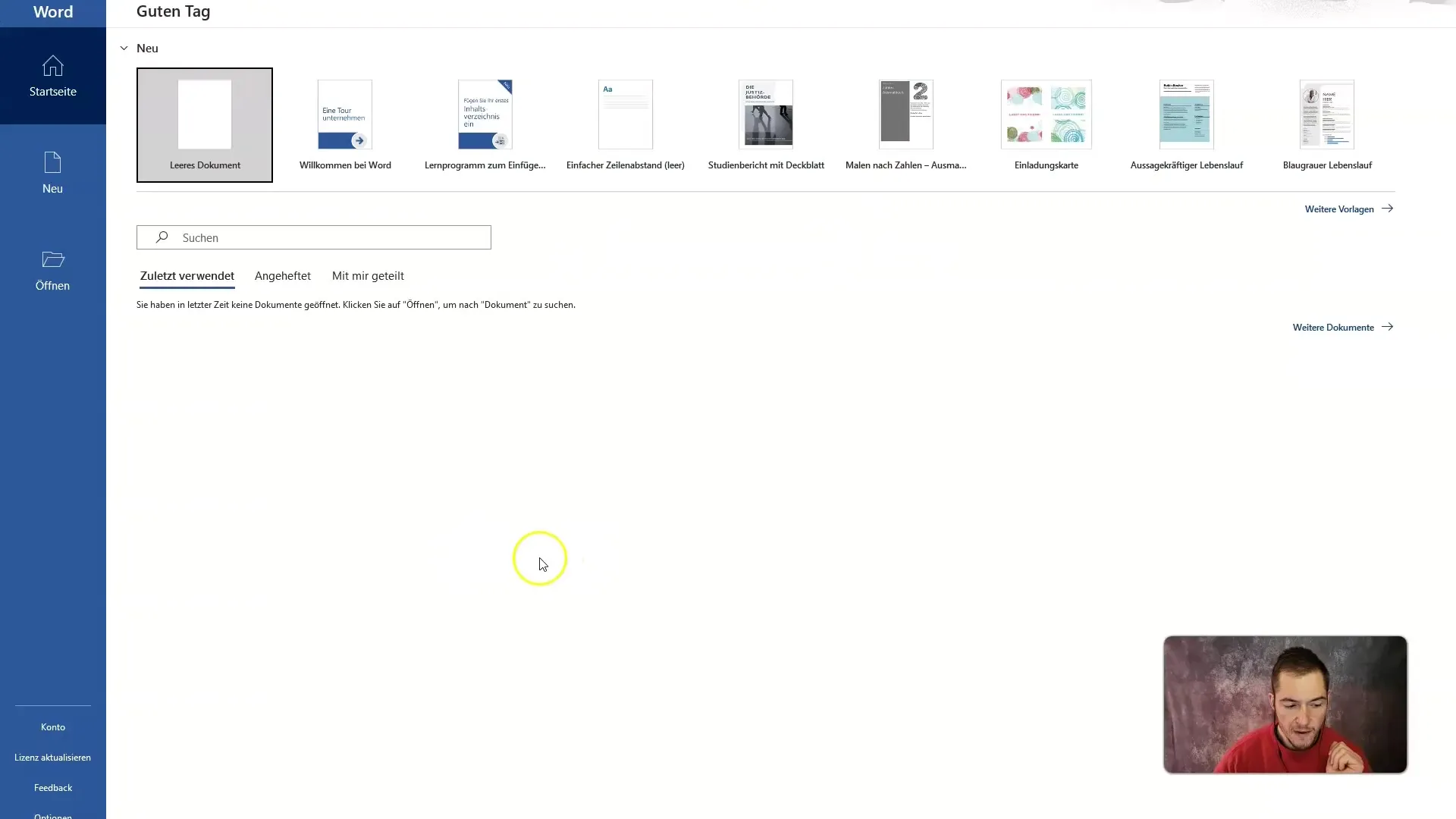
ライセンスが更新されたら、ホームに戻って再度空のドキュメントを開きます。Copilotとのやり取り方法は、チャットバブルまたは顔の隣にある小さなシンボルを介して可能です。
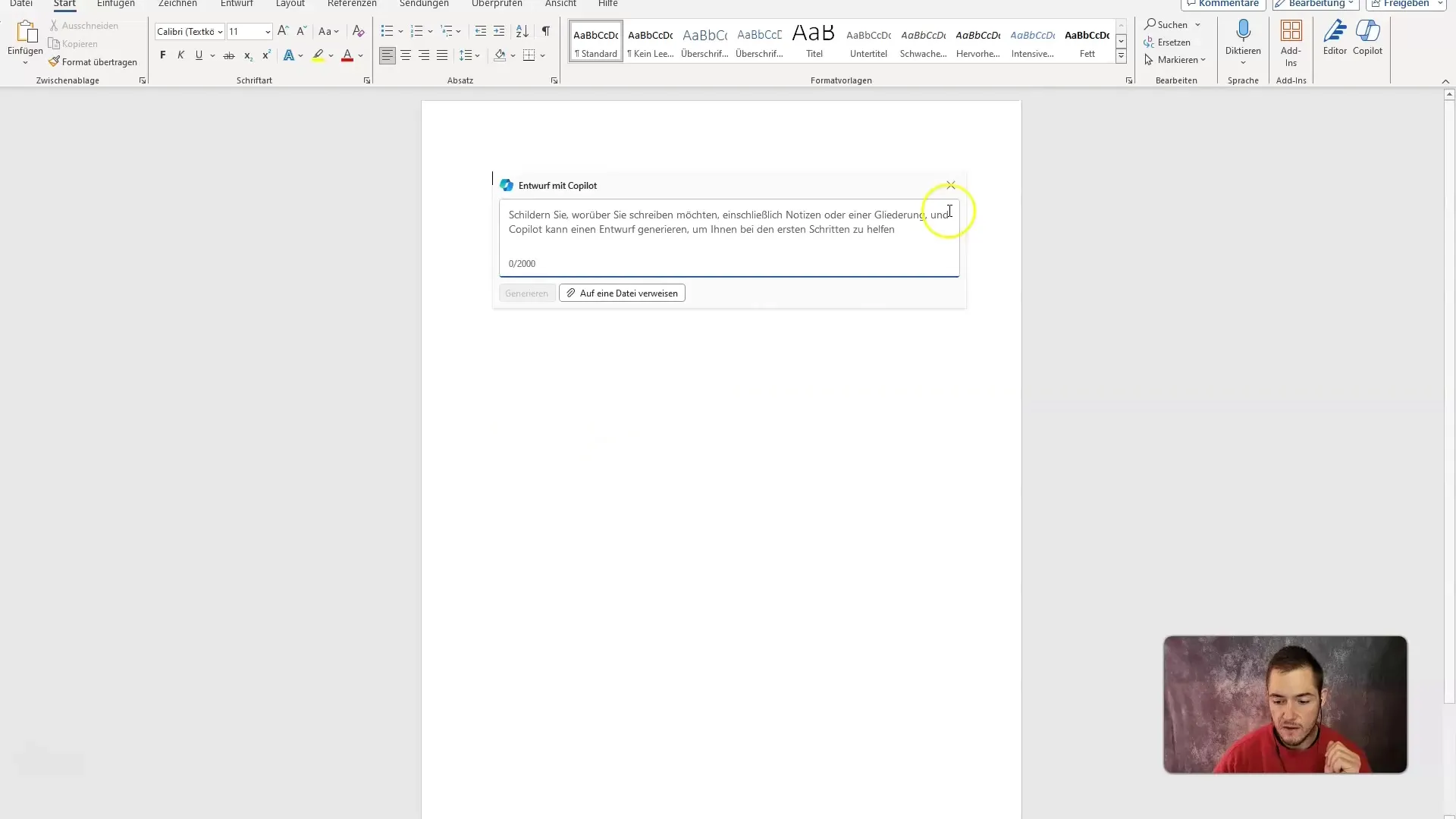
Copilotシンボルをクリックすると、サイドバーが開き、一般的な指示や機能を見つけることができます。情報を得るために質問したり、コンテンツを生成するための要求を入力したりすることができます。
ツールの最適な使用には、音声コマンドも使用できます。マイクをクリックし、テキストや質問を単純に話します。
Copilotを使用する良い例は、人工知能の歴史に関する記事を書くことです。例えば、「人工知能の専門家」としての明確なプロンプトを入力し、Copilotに初稿を作成させることができます。
最初の草案を受け取った後は、それを確認して必要に応じて修正することができます。最良の結果を得るためには明確で正確なプロンプトを使用することが重要です。
作成されたコンテンツにフィードバックを提供したい場合は、強化学習を使用できます。Copilotが提案を行った際に、簡単に「好評」または「批判」を行うことができます。
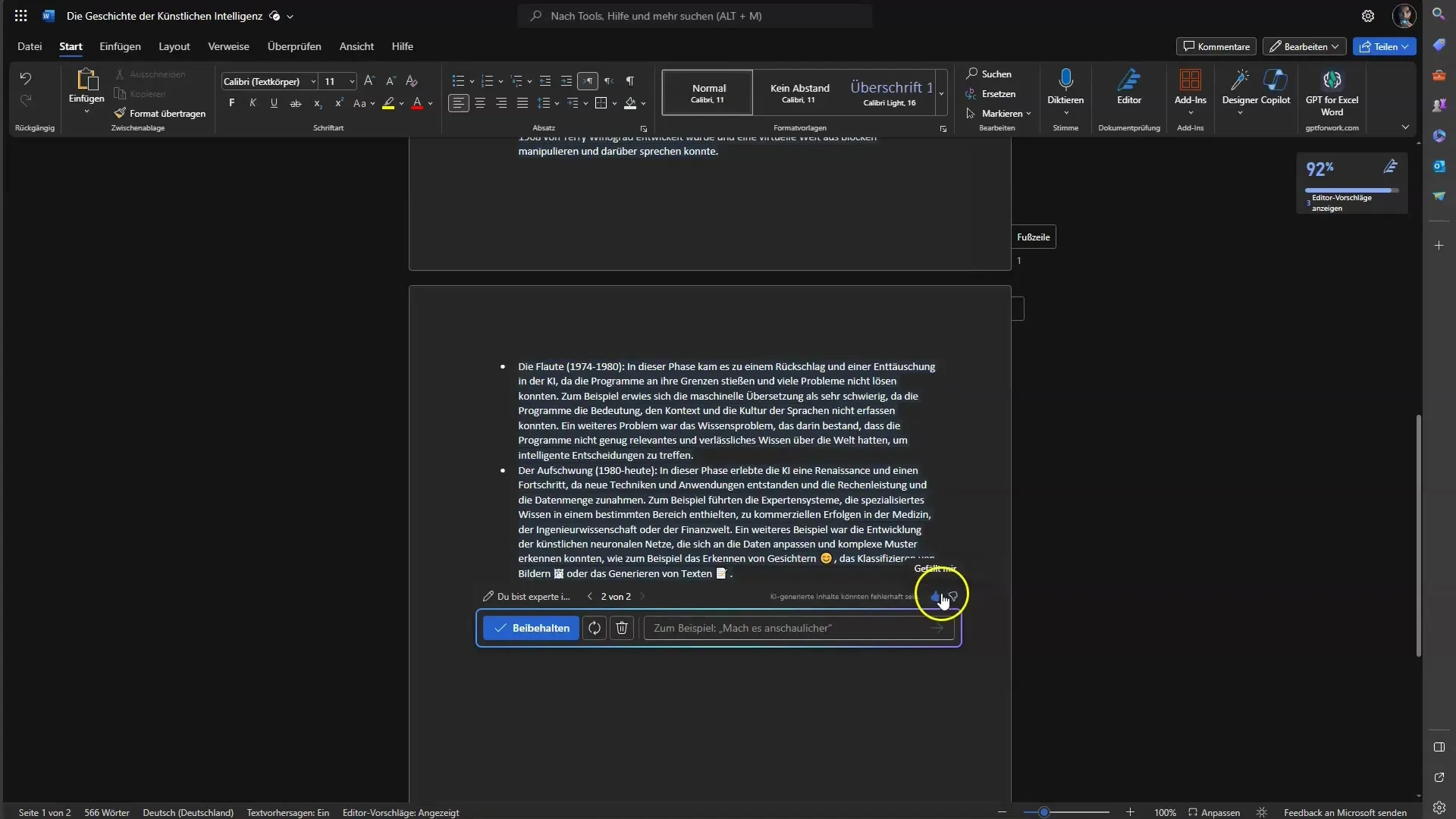
Copilotを使用した編集や改訂も簡単です。テキストを選択したり新しい指示を入力したりして、細かい変更や段落の構造化を行うことができます。
文書の要約を作成させる機能も便利です。複雑な文書を受け取った場合は、簡単に要約をリクエストできます。
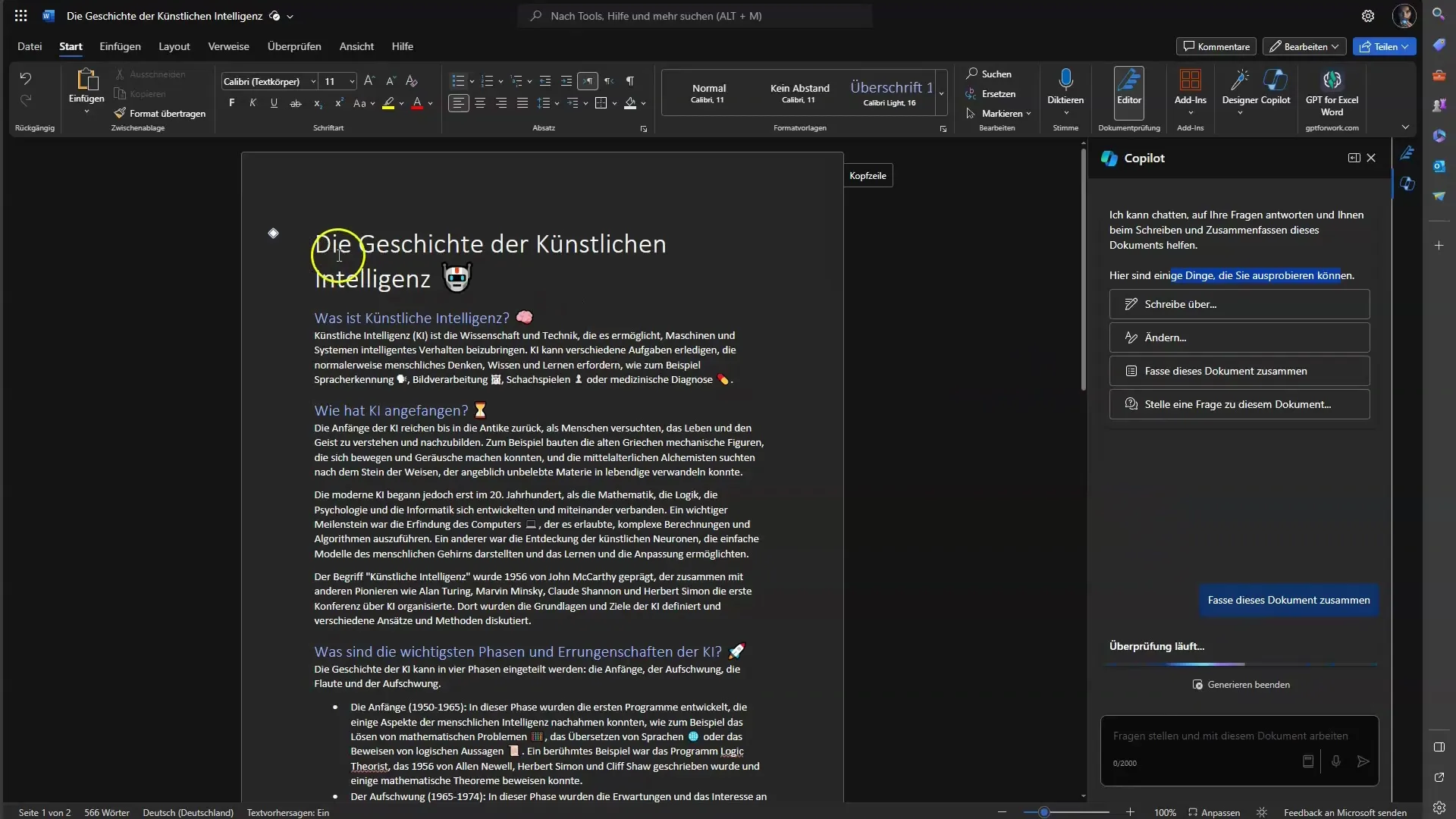
文書に関する具体的な質問をすることで、追加情報を取得できます。例えば、現代のAIはいつ始まったかといった質問にCopilotがすぐに答えます。
テキストを展開する必要がある場合は、特定のセクションを詳しく展開するように依頼することができます。Copilotは追加情報を提供します。
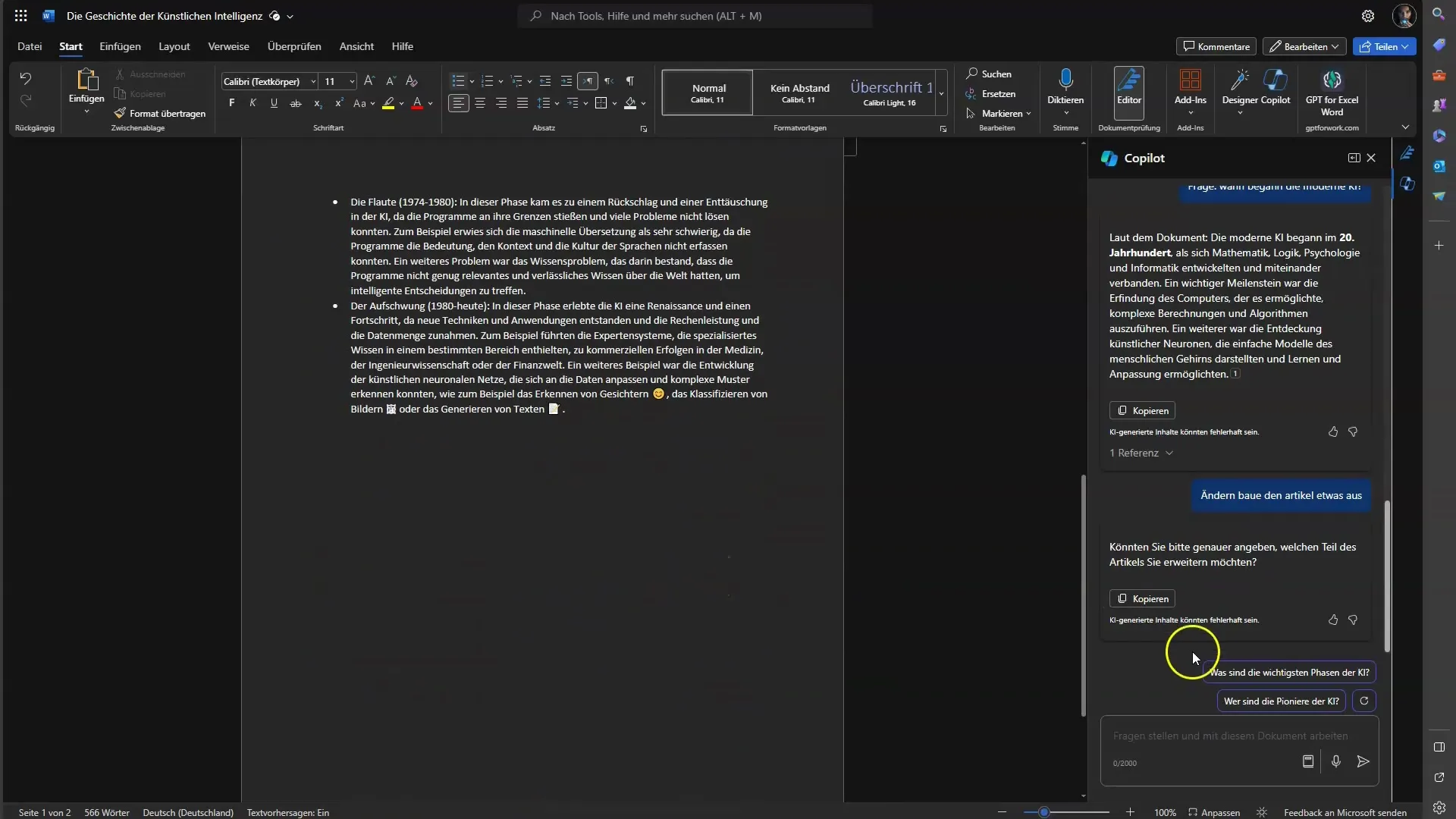
結果をさらに改善するために、表を作成することもできます。該当する内容を選択し、「表として表示」オプションを選択します。
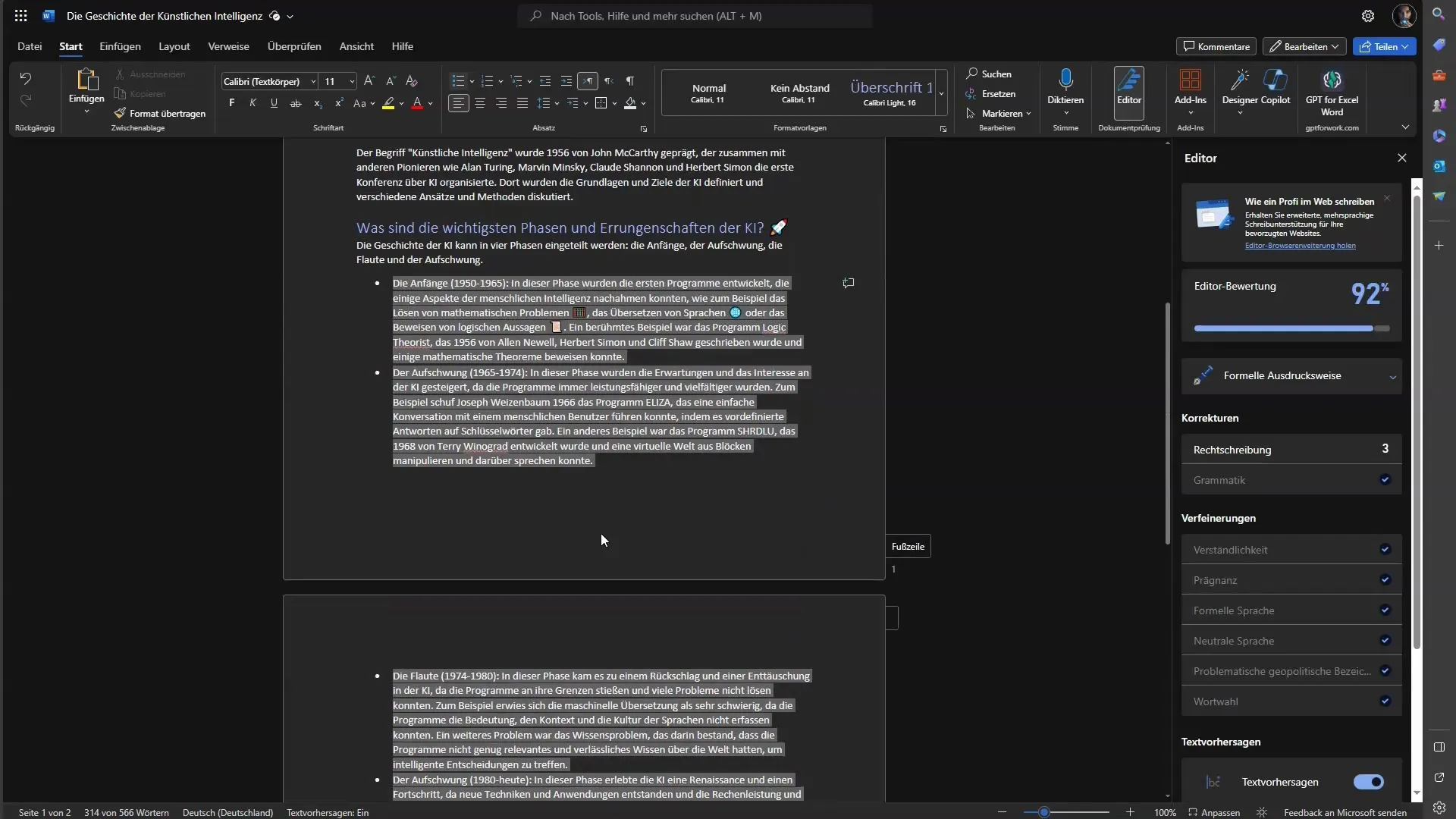
表を用いることで、データをわかりやすく表示することができます。
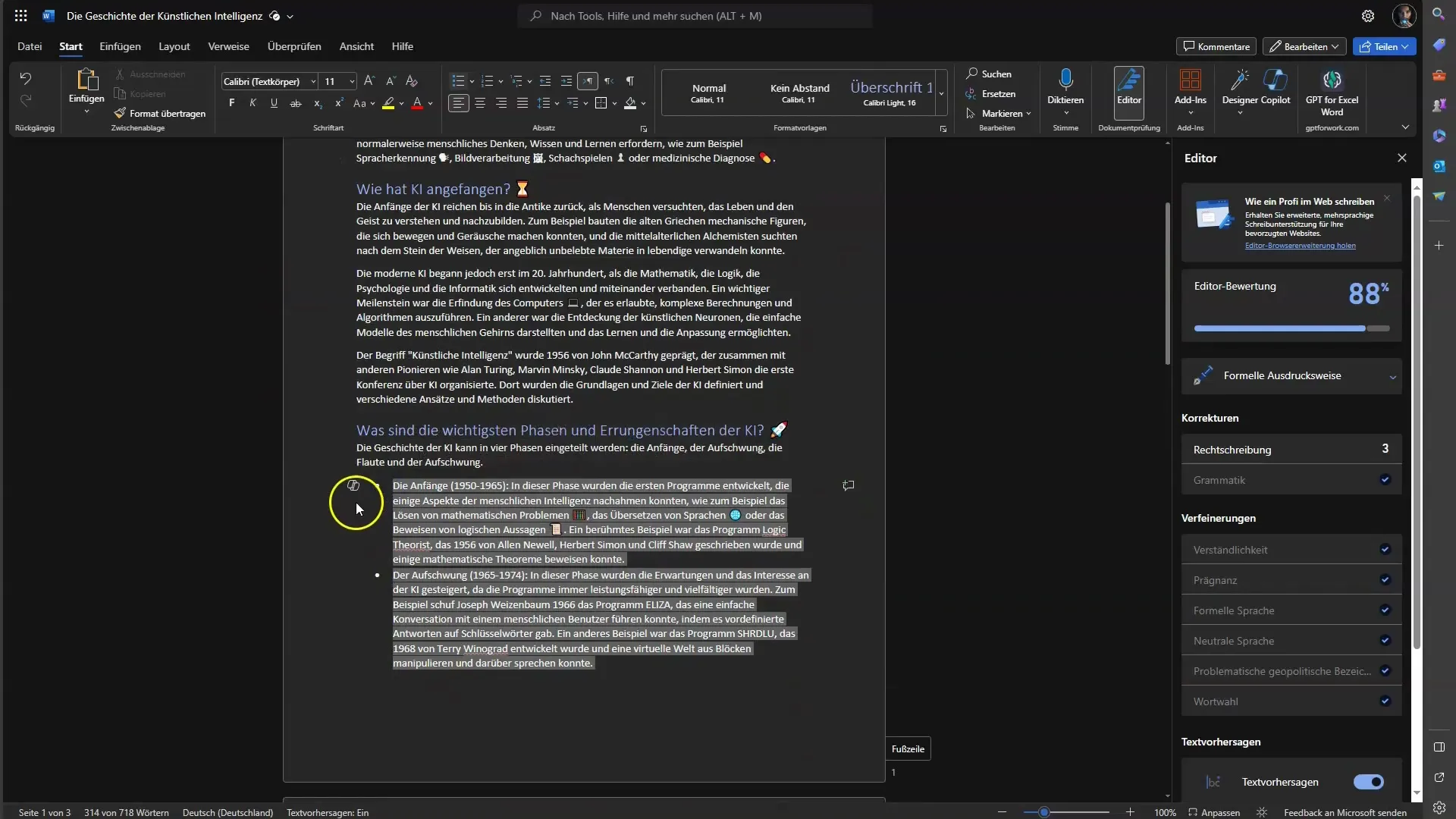
文書が完成したら、すべてを保存またはエクスポートして結果をさらに活用できます。
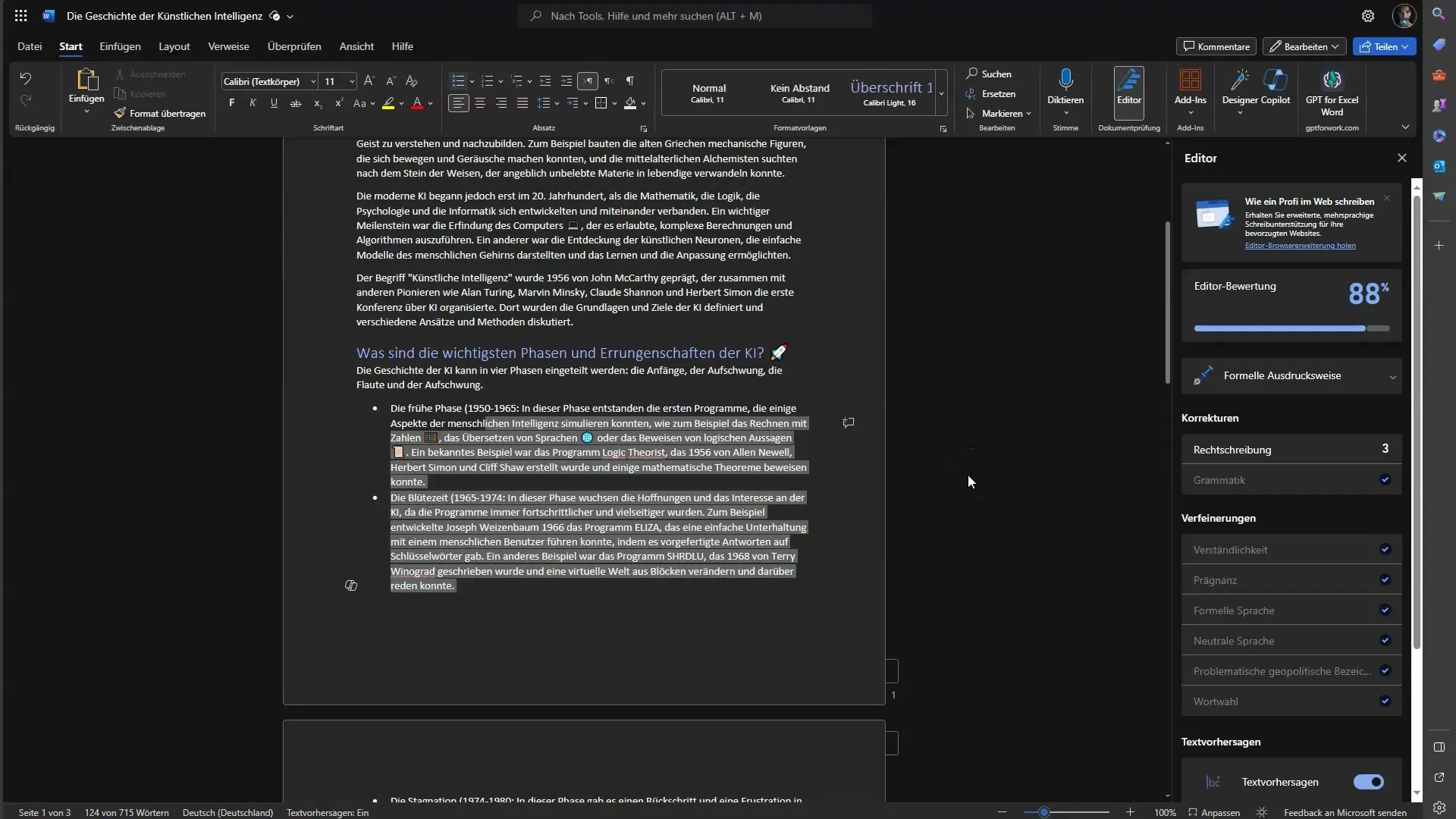
全般的に、Microsoft CopilotはWordでのテキスト作成に対して、時間を節約し、柔軟で創造的なアプローチを可能にします。
要約
Microsoft Copilotは、Microsoft Wordでより速く効率的に作業したいすべての人にとって優れたツールです。テキストの生成、コンテンツの要約、音声コマンドを通じたインタラクションなど、多様な機能により、創造的で生産的な作業が可能です。この強力なツールを活用して、執筆プロセスを最適化できる方法を体験してください。


